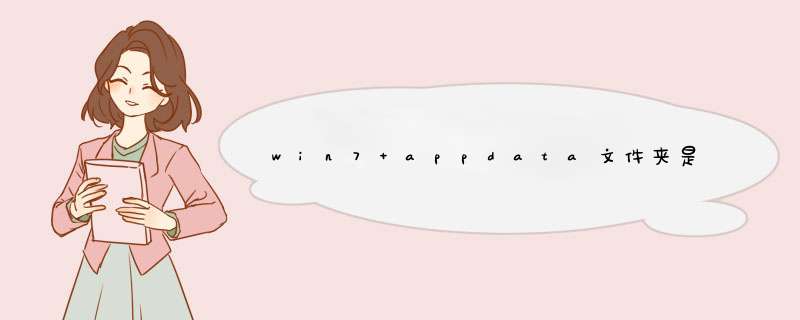
win7 appdata文件夹是系统文件夹,里面存储着临时文件,各种应用的自定义设置,快速启动文件等,是可以删除的,具体方法步骤如下:
1、首先打开计算机,敲击键盘上的win+R键打开运行,在d出的运行窗口内输入control folders。
2、然后在查看中勾选“显示隐藏的文件、文件夹和驱动器”,点击确定。
3、进去C:\Users\Administrator路径,可以看到AppData文件夹。
4、去AppData文件夹之后,可以看到有三个子文件,local,localLow,Roaming文件夹,三个文件夹中,可以删除local下面的Temp文件夹内容,这是系统的临时文件,可以删掉,和删除Roaming文件夹系统中没有安装的程序的空文件夹。
5、进去C:\Users\Administrator\AppData\Local\Temp路径,可以将这些临时文件全部删除,释放内存空。
6、进去C:\Users\Administrator\AppData\Roaming路径之后,这是电脑应用程序的自定义设置文件,在里面可以看到电脑没有安装的应用程序文件夹,这是因为卸载软件残留的文件,点击进去发现是空的文件夹,可以把这些文件进行删除,其它文件最好不要删除,以免造成应用不可用。
appdata文件夹里面是已安装应用程序的配置文件和程序运行产生的临时文件,这个都是和电脑里实际安装的哪些软件有关的,如果删除了有可能对安装的软件产生影响,所以删的时候要谨慎。
appdata不少程序的文件都在这,也包括一些垃圾文件,找到cache字样的文件、文件夹可以删除。不过最好还是不要乱动,否则某些程序可能出问题 。
AppData”和“Application Data”所存放的是该用户程序的暂存数据。也就是关于你所安装的软件和进行的设置文件。包括任务栏中的快捷方式,输入法的一些文件等等。根据你系统中使用不同的软件,该目录中的内容也有所不同。因此我们为了方便系统安装,在安装新系统前可以对该文件夹中相关项进行备份。
比如,Application DataMicrosoftInternet ExplorerQuick
Launch里面就是开始右边的一排快捷方式的文件。里面也有一些不必要的缓冲文件,比如,MicrosoftOfficeRecent里的都可以删除。
前者随着系统使用时间的延长,“AppData”的体积会不断增大,新建用户的大约是20M左右。这两个文件夹都很重要,随意删除都会导致很多应用程序无法使用。不过可以通过很多垃圾清理软件进行清理、减肥。默认隐藏。
win7 系统盘下AppData文件夹中Local和Roaming的作用如下:
1、local文件夹
如果在解压缩软件包时未指定路径,则系统会将软件包解压缩到此文件夹并存储一些解压缩的文件。 在安装软件时,将从中检索数据,尤其是某些映射软件体积很大, 占用大量空间。
2、Roaming文件夹
Roaming文件夹还存储使用该程序后生成的一些数据文件,例如听音乐的空间,登录号等,以及一些缓存的数据, 这些是清理不掉的。因此,可以打开Roaming文件夹中的所有文件,然后单击“删除”。
如果无法删除,则选择跳过,但是当再次使用该程序时,此文件夹将再次开始膨胀,并且数据将再次被缓存。
扩展资料:
AppData中的文件夹用于存储软件配置文件和临时文件。 有许多以软件名称或软件公司命名的文件夹,理论上可以删除。
例如,如果安装了Photoshop CS5,则在AppData中搜索Adobe,可以删除找到的所有文件和文件夹,然后启动Photoshop。 删除的文件将被重新生成,但是占用的空间将会变小。
删除文件时要谨慎,因为AppData还会存储用户帐户的配置文件。 随着系统使用时间和软件安装时间的增加,AppData占用的空间将越来越大。
欢迎分享,转载请注明来源:内存溢出

 微信扫一扫
微信扫一扫
 支付宝扫一扫
支付宝扫一扫
评论列表(0条)